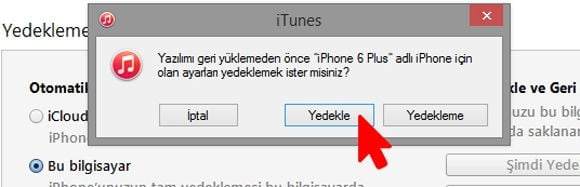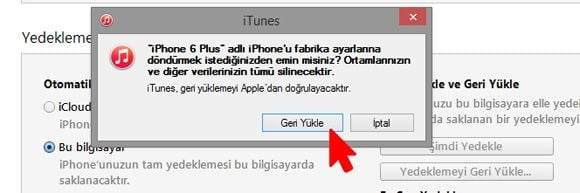Restore işlemini gerçekleştirerek iPhone Fabrika Ayarlarına Döndürme işlemini bu yazımızda adım adım anlatıyoruz.
Apple’ın mobil çözümü iOS işletim sistemi her ne kadar stabil olsa da çok uzun kullanımda bazen problemlere yol açabiliyor. Bu durumda Restore işlemini uygulamak gerekiyor.
Çok Önemli!: Restore işleminden sonra eğer yedek almadıysanız, iPhone’da yer alan tüm içerikler ve bilgiler silinecektir. Zor durumda kalmamak için yedek almalısınız. Aşağıdaki yazımızdan detaylı yedek alma işlemini öğrenebilirsiniz.
iTunes Kullanarak iPhone, iPad veya iPod touch Nasıl Yedeklenir?
iPhone Fabrika Ayarlarına Döndürme nasıl yapılır?
1. Adım: iTunes’un en son sürümünü buradan PC’nize indirin ve kurun.
2. Adım: iTunes’u açın ve iPhone’u PC’ye bağlayın. iTunes otomatik olarak iPhone’u tanımlayacaktır.
3. Adım: iTunes’un sol üst bölümde yer alan “iPhone” simgesine tıklayın.
4. Adım: Karşınıza açılan pencerede “Güncellemeleri Denetle” ve “iPhone’a Geri Yükle” seçenekleri yer alacak. Bizi “iPhone’a Geri Yükle” seçeneği ilgilendiriyor.
Bu seçeneğe tıklamadan önce iPhone ayalarına girerek “iPhone’umu Bul” seçeneğini pasif hale getirmeniz gerekiyor.
iPhone’u Bul Uygulaması Nasıl Kullanılır ?
Bu bölüme Ayarlar>iCloud>iPhone’umu Bul seçeneğinden ulaşabilirsiniz.
5. Adım: iTunes’ta “iPhone’a Geri Yükle” seçeneğine tıklayın. Karşınıza iPhone’u yedeklemek için uyarı çıkacak. iPhone’da kaybetmek istemediğiniz medya içerikleri varsa “Yedekle” seçeneği ile iPhone’u yedekleyebilirsiniz.
6. Adım: Yedekleme işleminden sonra karşınıza çıkan uyarıdaki “Geri Yükle” seçeneğine tıklayın.
7. Adım: iPhone Restore işlemi biraz uzun sürebilir. Bu süre zarfında cihazınızın bağlantısını kesmeyin.
8. Adım: Restore işlemi bittikten sonra iPhone otomatik olarak açılacak ve iPhone’u satın aldığınızda yaptığınız ilk kurulum ekranı sizi karşılayacak.